iPad:SIMカードの挿入または取り外し方法
このチュートリアルでApple iPadのSIMカードにアクセスする方法を学びましょう。

BIOS メニューは、すべてのコンピューターに不可欠な部分です。これらは、オペレーティング システム、コンピューター周辺機器、ハードウェア コンポーネント、およびシステム上のセキュリティ機能を管理するのに役立ちます。
BIOS は、ハードウェアが適切な OS を起動し、PC 上の適切な機能とコンポーネントを起動するために使用する GUI とコードの最初の層でもあります。しかし、BIOS メニューにはどうやってアクセスするのでしょうか? 確認してみましょう!
PC の BIOS にアクセスする方法
OEM によっては、システム上のさまざまな方法で BIOS メニューにアクセスできます。PC またはマザーボードのメーカーに応じて、以下の関連セクションを使用してください。構築済みのシステムまたはラップトップを購入した場合は、OEM キーを使用する必要があります。
システムを構築した場合は、以下に示す適切なマザーボード メーカーのいずれかを使用できます。
BIOS メニューにアクセスする手順は非常に簡単です。以下のセクションを使用して、OEM によって BIOS メニューに割り当てられた関連キーを見つけます。見つかったら、PC を再起動し、システムの電源投入プロセス中にキーを押し続けます。
OEM またはマザーボードの正しいキーを使用している場合は、自動的に BIOS メニューが表示されます。
注:再起動後、システムが黒い画面から起動を開始するときに、必ずキーを押してください。最新のハードウェアを備え、高速スタートアップが有効になっている一部のシステムでは、システムのスプラッシュ画面中にキーの押下がスキップされる場合があります。
OEM BIOS キー
構築済みのシステムまたはラップトップをお持ちの場合は、OEM に応じて以下のセクションのいずれかを使用できます。OEM では、以下にある BIOS メニューにアクセスするために複数のキーが割り当てられている場合があります。
これらの代替キー バインドは、ブート メニューにバグがある場合、またはキーボードに問題がある場合に役立ちます。始めましょう。
HP BIOS キー

HP システムをお持ちの場合は、以下のキーを使用してシステムの BIOS メニューにアクセスできます。キーを使用して Esc スタートアップ メニューにアクセスし、押して F10 BIOS メニューに入ります。 F10 最新の HP システムは、起動プロセス中にを使用して BIOS メニューに直接アクセスできます。
Esc > F10 F10 デルの BIOS キー

Dell ユーザーは、以下のキーを使用して BIOS メニューにアクセスできます。ほとんどの Dell システムでは、起動プロセス中に を押すと F2 BIOS メニューに入ることができます。ただし、これが機能しない場合は、 を使用し F12 てセットアップ メニューに入り、その後 を使用して F2 BIOS メニューにアクセスします。
F2 F12 > F2 Lenovo BIOS キー
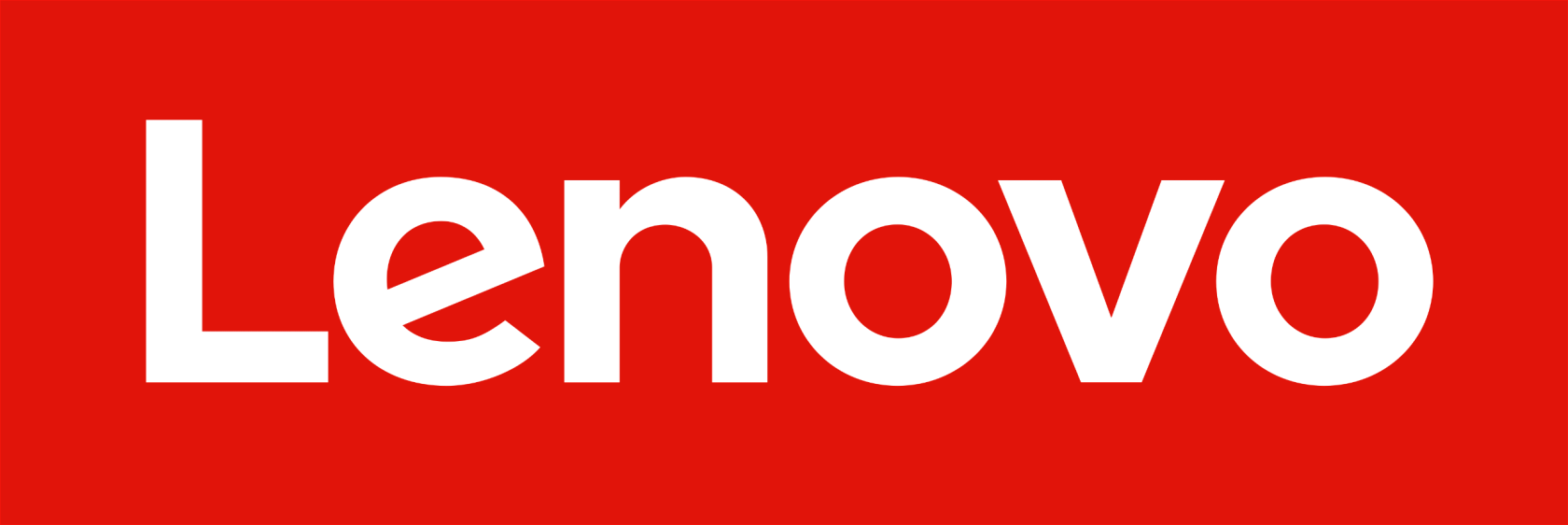
Lenovo ユーザーの場合は、以下のキーを使用してシステムの BIOS メニューにアクセスできます。古い Lenovo システムを使用しているユーザーはキーを使用して BIOS メニューにアクセスできます F1 が、新しいシステムはユニバーサル F2 キーを使用できます。これらのキーのいずれかを使用して BIOS にアクセスできない場合は、 を使用して F12 スタートアップ メニューに入り、メニューから BIOS を選択します。
F1 または F2 F12 Acer BIOS キー

Acer ユーザーは、BIOS メニュー用に次のキーをシステムに割り当てています。古い Acer ラップトップをお持ちの場合は、 を使用して F1 BIOS メニューにアクセスします。新しいノートブックをお持ちの場合は、 F2 代わりに使用してください。デスクトップ ユーザーは、 Del システムの起動プロセス中にキーを使用して BIOS メニューに入ることができます。
システムのブート メニューを使用して BIOS メニューにアクセスすることもできます。システムに応じて F12 、を使用するか F8 、システムに応じて同じものにアクセスできます。 F10 BIOS キーを見つけるために試行錯誤の方法を使用したくない場合は、ユニットのマニュアルを参照してください。
F2 または F1 Del F12 、 F8 または F10 ASUS BIOSキー

Asus ユーザーは、以下のキーを使用してシステムの BIOS メニューに入ることができます。 F2 は、ラップトップなどの構築済みシステムに推奨されるキーです。ただし、Asus マザーボードを使用する DIY デスクトップをお持ちの場合は、代わりにキーを使用できます Del 。これらのキーのいずれかを使用して BIOS にアクセスするときに問題が発生した場合は、 Esc キーボードを押したままにしてブート メニューに入ります。次に、 「セットアップに入る」を選択して 、BIOS メニューにアクセスします。
F2 または Del Esc 東芝BIOSキー

東芝ユーザーは、次のキーを使用してシステムの BIOS メニューにアクセスできます。ほとんどの最新のシステムで使用して、 F2 ほとんどの最新の東芝システムの BIOS メニューにアクセスします。古いユニットをお持ちの場合は、 F1 代わりに使用できます。どちらも機能しない場合は、 Esc 起動プロセス中に を使用してブート メニューにアクセスし、関連するキーを押して BIOS メニューにアクセスします。
注:ほとんどの東芝システムでは、スプラッシュ画面中に BIOS メニューにアクセスするための関連キーが表示されます。
F2 または F1 Esc MSI BIOSキー
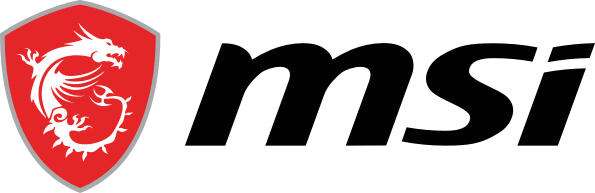
MSI システムをお持ちの場合は、以下のキーを使用して BIOS メニューにアクセスします。すべての MSI ラップトップ、デスクトップ、マザーボードは、 Del BIOS メニューにアクセスするためにキーを使用しているようです。これが機能しない場合は、 Esc ブート プロセス中に を押してブート メニューにアクセスします。その後、リストを使用して BIOS メニューを選択し、入ることができます。
Del Esc ギガバイト BIOS キー

ギガバイト ユーザーは、以下のキーを使用して BIOS メニューにアクセスできます。 Del ほとんどのシステムでは、PC のキーを使用してBIOS メニューにアクセスします。それが機能しない場合は、 F12 キーボードを押してブート メニューにアクセスします。その後、ブート メニューを使用して BIOS メニューに入ることができます。
Del F12 ASRock BIOS キー

ASRock ユーザーは、次のキーを使用してシステムの BIOS メニューにアクセスできます。構築済みのシステムまたは ASRock マザーボードをお持ちの場合は、 F2 または を使用し Del て BIOS メニューにアクセスできます。これがうまくいかない場合は、代わりに F6 または を使用して BIOS メニューにアクセスする可能性があります F11 。
F2 または Del F6 または F11 Alienware BIOS キー
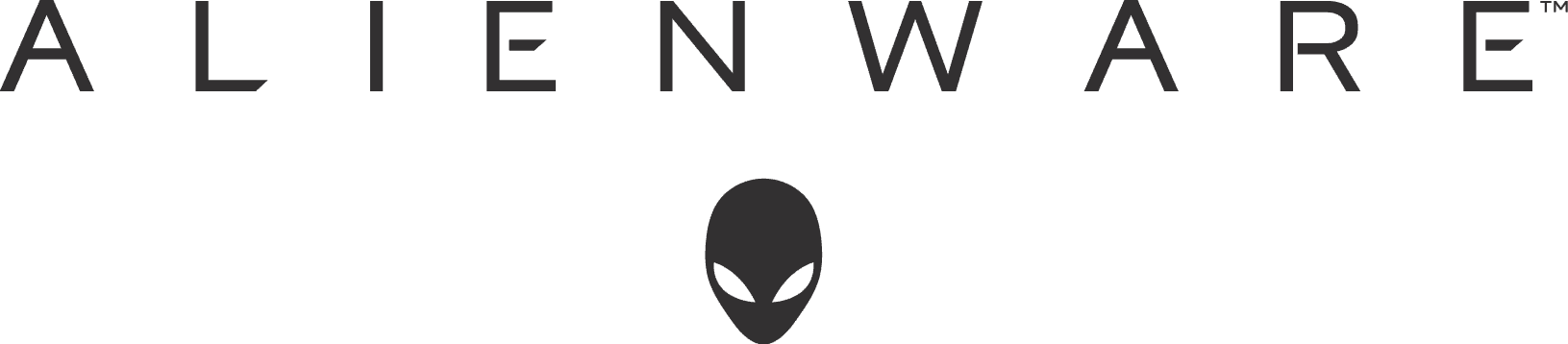
Alienware プレビルドまたはラップトップをお持ちの場合は、次のキーを使用して BIOS メニューにアクセスできます。すべての Alienware システムは、 F2 キーを使用して BIOS メニューにアクセスします。システムでこれが機能しない場合は、Ctrl + を使用して Esc BIOS 回復画面にアクセスできます。回復オプションを実行して BIOS を修復すると、 F2 起動プロセス中にキーを使用して同じものにアクセスできるようになります。
F2 富士通BIOSキー

富士通ユーザーは、次のキーを使用して BIOS メニューにアクセスできます。 F2 ほとんどの富士通システムでは、または を使用して F12 BIOS メニューにアクセスします。これでも問題が解決しない場合は、システムが古い可能性があります。古い富士通システムでは、 F11 代わりにキーを使用して BIOS メニューにアクセスします。
F2 または F12 F11 LG BIOS キー

LG は、市場に最新のシステムをあまり提供していません。したがって、ほとんどの最新の LG ユニットは、 F2 ブート プロセス中にキーを使用してブート メニューにアクセスします。これがうまくいかない場合は、 F10 キーを使用してブート メニューにアクセスし、その後、関連するオプションを使用して BIOS メニューに入ることができます。
F2 F10 Razer BIOS キー

Razer ユーザーは、次のキーを使用してシステムの BIOS メニューにアクセスできます。 F1 またはを使用して Del 、システムの BIOS メニューにアクセスします。ほとんどの Razer システムでは高速スタートアップがデフォルトで有効になっているため、システムを再起動したらすぐにキーを押したままにしてください。このような場合、1 ~ 2 秒の遅延により BIOS メニューにアクセスできなくなる可能性があります。
F1 Del Samsung BIOS キー

Samsung デバイスでは、BIOS メニューに簡単にアクセスできません。互換性のあるシステムでは、 F2 起動プロセス中に を使用して BIOS メニューにアクセスできます。ただし、一部のシステムでは、ネイティブ キーボードからこのキーを使用して BIOS メニューにアクセスできません。代わりに、Samsung のデフォルトのキーバインドと制限を回避する外付けキーボードを使用する必要があります。
F2 Del Xiaomi BIOS キー

Xiaomi ノートブックをお持ちの場合は、次のキーを使用してシステムの BIOS メニューにアクセスできます。Xiaomi ノートブックには専用の BIOS キーがありません。代わりに、 F2 ブート メニューに入り、ブート メニューから BIOS メニューを選択してに入ります。
F2 マザーボードの BIOS キー
最初から構築した独自のシステムをお持ちの場合は、システムで使用したマザーボードに応じて BIOS メニューに入ることができます。PC で BIOS メニューに入るには、マザーボード OEM に応じて以下のセクションのいずれかを参照してください。
ASRock BIOS キー

ASRock マザーボード ユーザーは、キーボードの または を使用して BIOS メニューに入ることができ F2 ます Del 。
F2 Del ASUS マザーボード BIOS キー

Del ほとんどの Asus マザーボードは、キーボードのキーを使用して BIOS メニューに入るようにマップされています。ただし、古いシステムを使用している場合は、代わりに F11 または を使用できます F12 。これが機能しない場合は、 を使用し Esc てブート メニューに入り、適切な BIOS リストを選択して BIOS メニューにアクセスすることもできます。
Del F11 、 F12 、または Esc Biostar マザーボード BIOS キー

Biostar マザーボードのユーザーは、次のキーを使用して BIOS メニューにアクセスできます。Biostar マザーボードは、ユニバーサル Del キーを使用して BIOS メニューにアクセスします。ブート メニューから BIOS メニューにアクセスすることもできます。起動プロセス中に F9 を使用して同じものにアクセスできます。
Del EVGA マザーボード BIOS キー
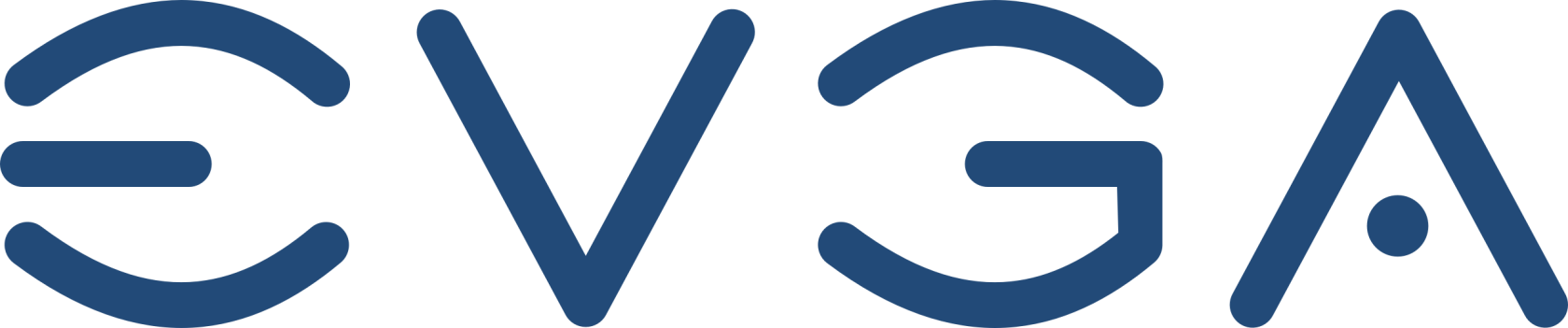
EVGA マザーボードを使用している場合は、次のキーを使用してシステムの BIOS メニューに入ることができます。 F2 または、 Del ほとんどの EVGA マザーボードで BIOS メニューにアクセスするために割り当てられている最も一般的なキーです。ただし、どちらもうまくいかない場合は、 F7 代わりに を使用してブート メニューにアクセスし、そこから BIOS メニューにアクセスできます。
F2 または Del F7 ギガバイトマザーボードのBIOSキー

ギガバイト ユーザーはユニバーサル Del キーを使用して BIOS メニューにアクセスできます。また、 を使用してアクセスできるブート オプションから BIOS メニューに入ることができます F12 。
Del F12 MSIマザーボードのBIOSキー
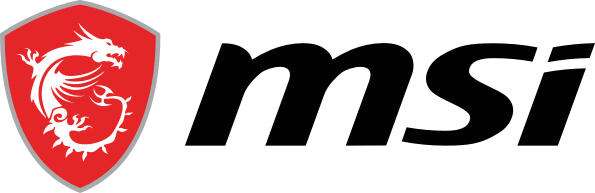
システムに MSI マザーボードが搭載されている場合は、次のキーを使用してシステムの BIOS メニューにアクセスできます。起動プロセス中に使用して Del 、BIOS メニューに入ります。これが機能しない場合は、 を使用して F11 ブート オプションにアクセスします。同じように BIOS メニューのリストを使用して、BIOS メニューに入ることができます。
Del F11 Intel マザーボード BIOS キー
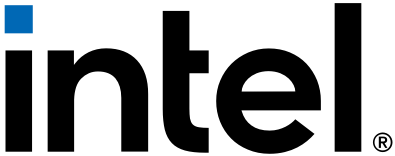
F2 Intel マザーボードのユーザーは、システムの種類に関係なく、キーを使用して BIOS メニューにアクセスできます。ブート メニューを使用して BIOS メニューにアクセスすることもできます。キーを使用してブート メニューにアクセスし F10 、続いて画面上のブート メニューから BIOS メニューを選択します。
F2 F10NZXT マザーボード BIOS キー

NZXT マザーボード ユーザーの場合は、次のキーを使用して BIOS メニューにアクセスできます。BIOS メニューに直接入るには、起動プロセス中に Del または を使用します。 F2
Del F2 AマザーボードのBIOSキーを開く

AOpen マザーボード ユーザーは、次のキーを使用して BIOS メニューにアクセスできます。キーを使用するだけで、 Del AOpen マザーボードの BIOS メニューにアクセスできます。詳細ブート メニューにアクセスしたい場合は、マザーボードの製造日に応じて F12 またはキーを使用できます。 F10 その後、ブート メニューから BIOS メニューを選択して、BIOS メニューに入ることができます。
Del F12 または F10 ZOTAC マザーボード BIOS キー

ZOTAC マザーボードをお持ちの場合は、次のキーを使用して BIOS メニューにアクセスできます。を使用し Del て BIOS メニューに入るか、 F8 または を使用し F11 てブート メニューに入ります。その後、ブート メニューから BIOS メニューを選択して入力することもできます。
Del F8 または F11 まだ BIOS にアクセスできないのですか? Windows Advanced スタートアップを使用してみてください。
BIOS メニューにアクセスするもう 1 つの方法は、PC のトラブルシューティングを支援するように設計された Windows の高度な起動オプションを使用することです。Windows 11 の高度な起動オプションを使用して BIOS メニューにアクセスする方法は次のとおりです。
Windows キーを押すか、[スタート] メニュー アイコンをクリックして [スタート] メニューを開きます。
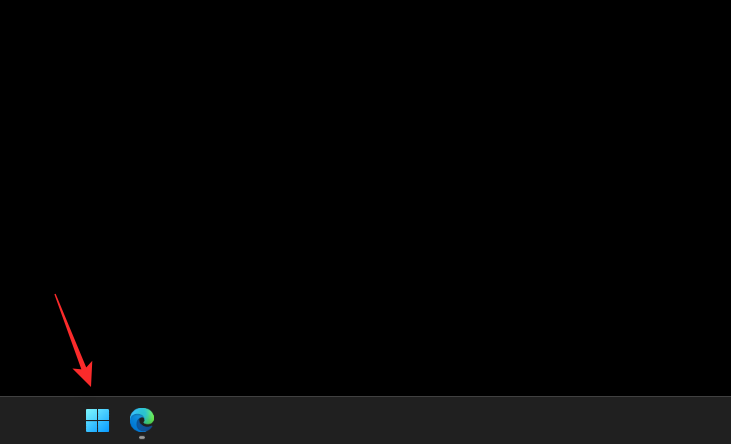
[電源] メニューをクリックします。
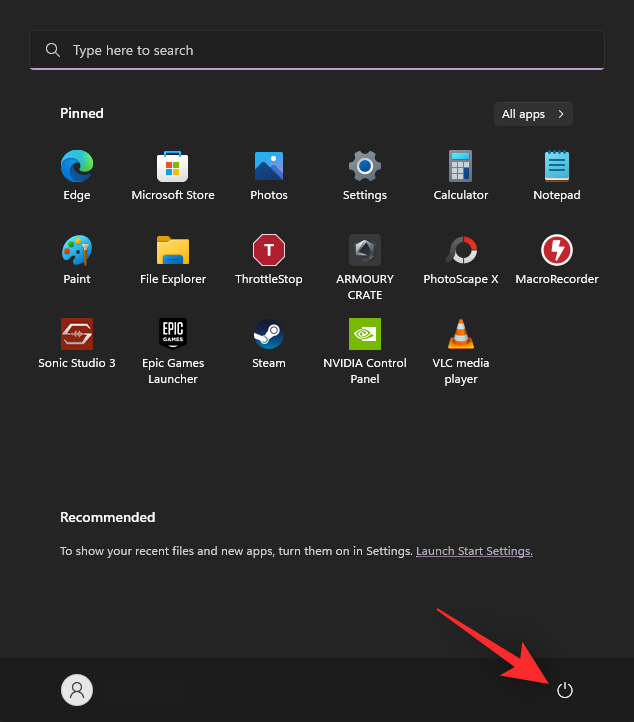
キーボードの Shift キーを押したまま 、 「再起動」をクリックします。
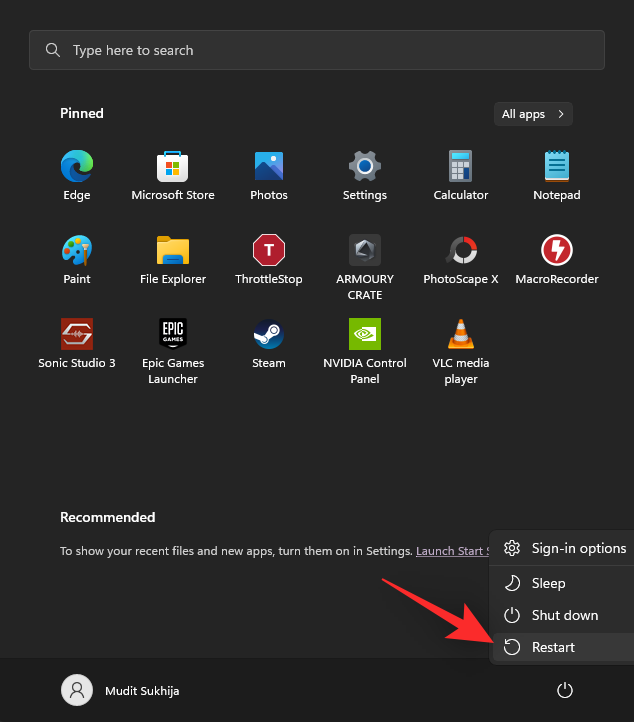
PC が再起動し、詳細起動オプションで起動します。[UEFI ファームウェア設定]をクリックします 。
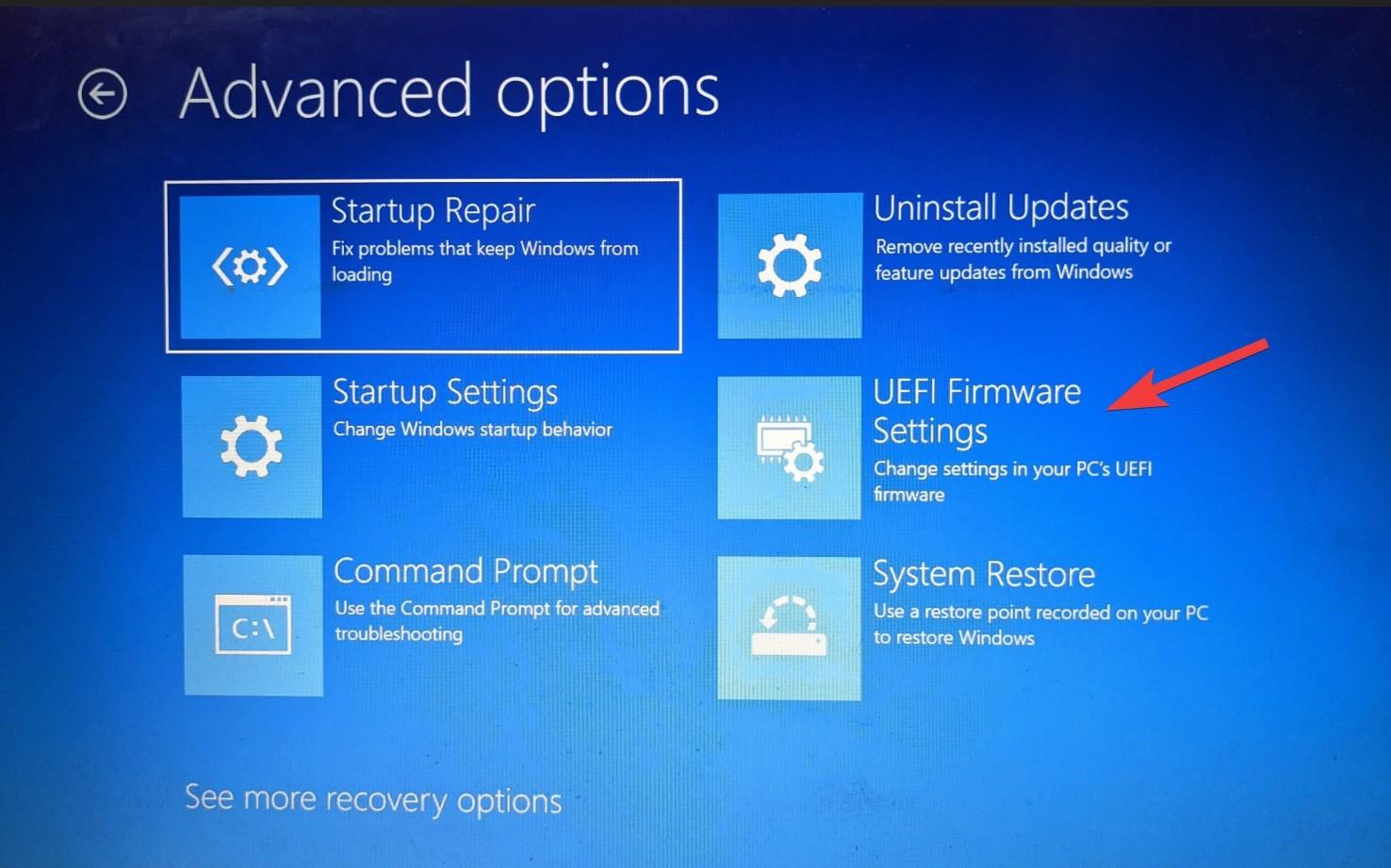
ここで、「再起動」をクリックします。
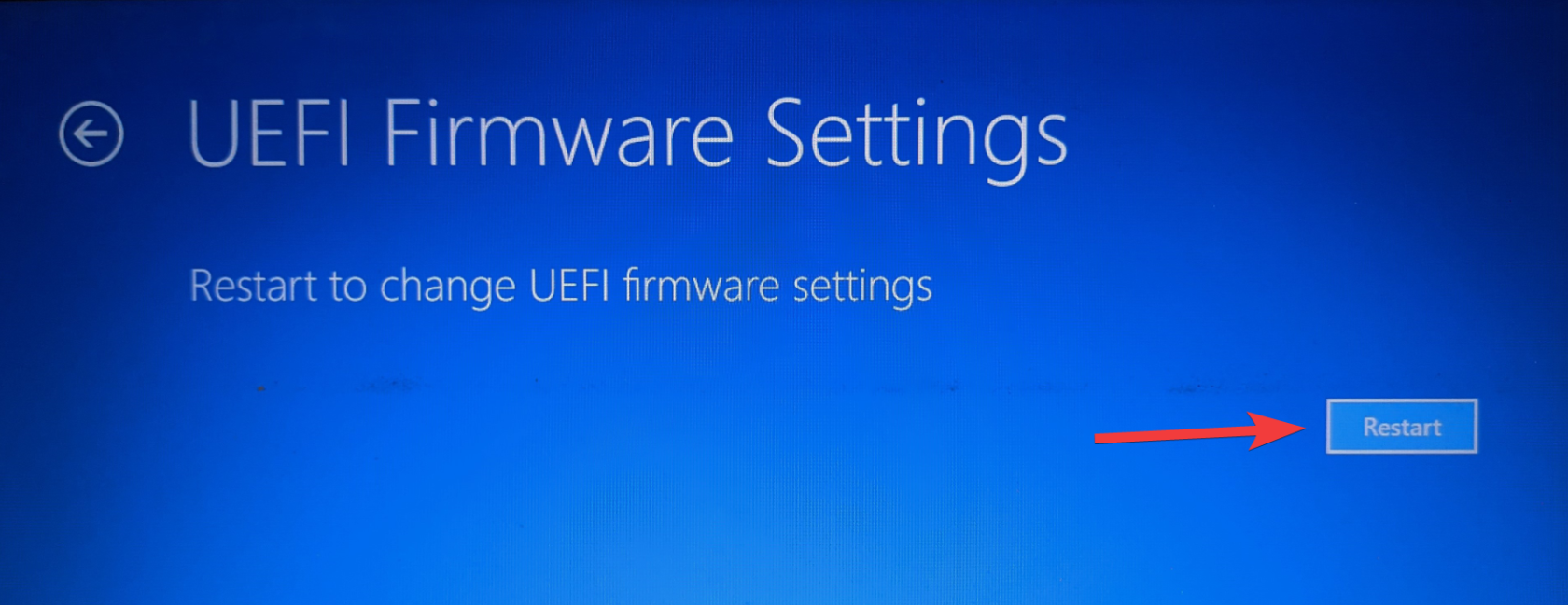
PC の電源がオフになり、再起動すると自動的に BIOS メニューが表示されます。
この投稿が、お使いのシステムに関連する BIOS キーを簡単に見つけるのに役立つことを願っています。問題が発生した場合、またはその他の質問がある場合は、以下のコメントを使用してお気軽にお問い合わせください。
このチュートリアルでApple iPadのSIMカードにアクセスする方法を学びましょう。
この記事では、Apple iPhoneで地図ナビゲーションとGPS機能が正常に動作しない問題を解決する方法について説明します。
デバイスのキーボードの小さなキーの使用に問題がありますか? iPhone と iPad のキーボードを大きくする 8 つの方法を紹介します。
iPhone および iPad の Safari で「接続がプライベートではありません」を解消する方法をお探しですか?そのための 9 つの方法については、記事をお読みください。
Apple Music でお気に入りの曲が見つかりませんか? Apple Music の検索が機能しない場合に役立つガイドは次のとおりです。
iOS 17には、既存のリマインダーについて事前に通知を受け取ることができる新しい早期リマインダー機能があります。早めのリマインダーを分、時間、日、週、または数か月前に設定できます。
iPhone で iMessage が配信されないエラーを修正するための包括的なガイドです。その解決策を9つご紹介します。
WhatsApp用のアプリがない中でも、Apple WatchでWhatsAppを快適に利用する方法について詳しく解説します。
iPhoneユーザーがPixelBudsを使用する方法と、Android専用機能を見逃すことについて説明します。
Apple Photos は写真を顔を認識して整理しないのでしょうか?問題を解決するためのトラブルシューティングのヒントをいくつか紹介します。







